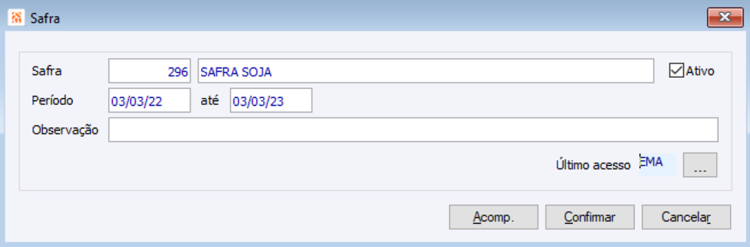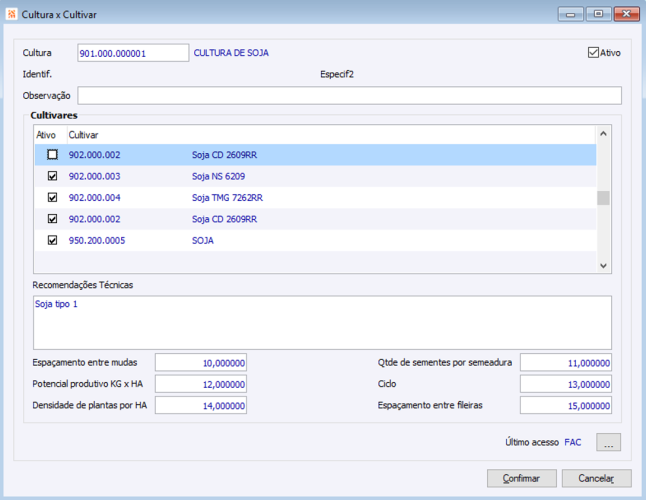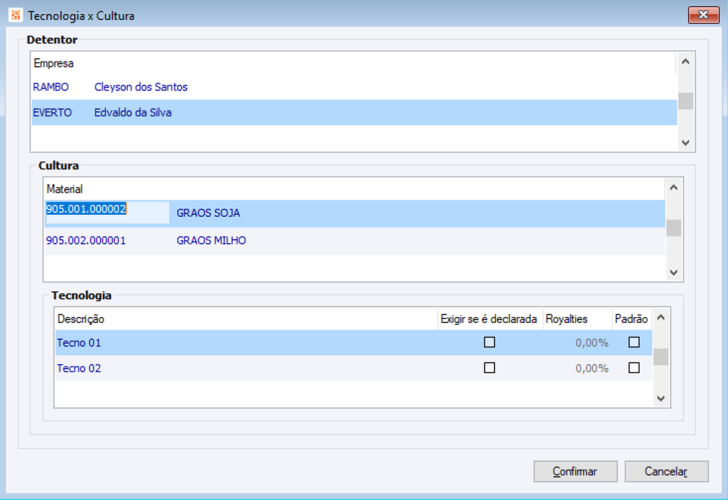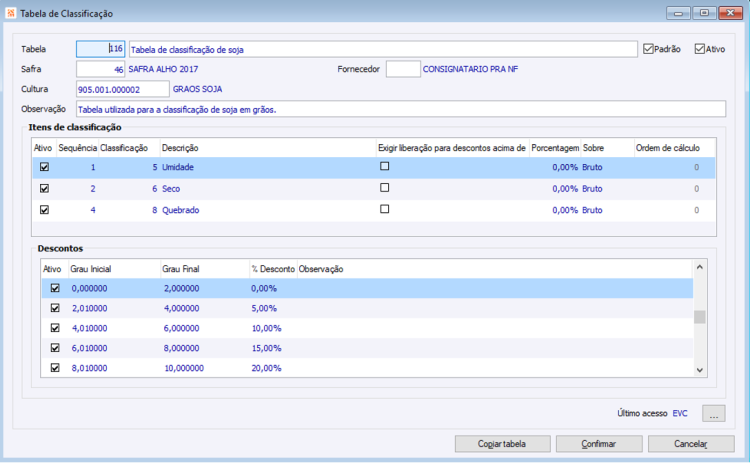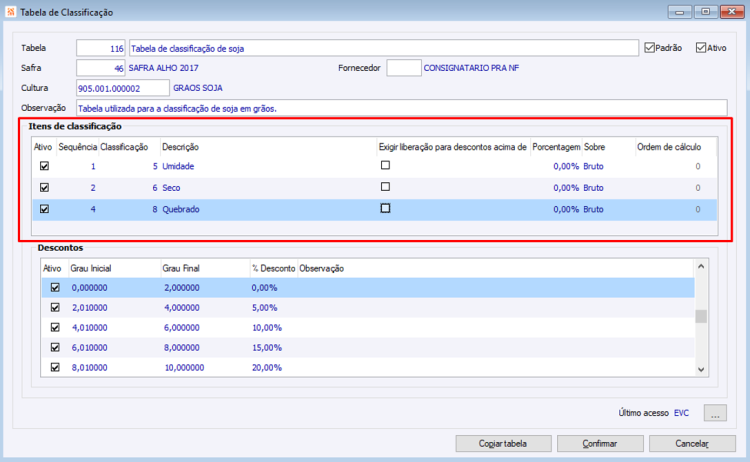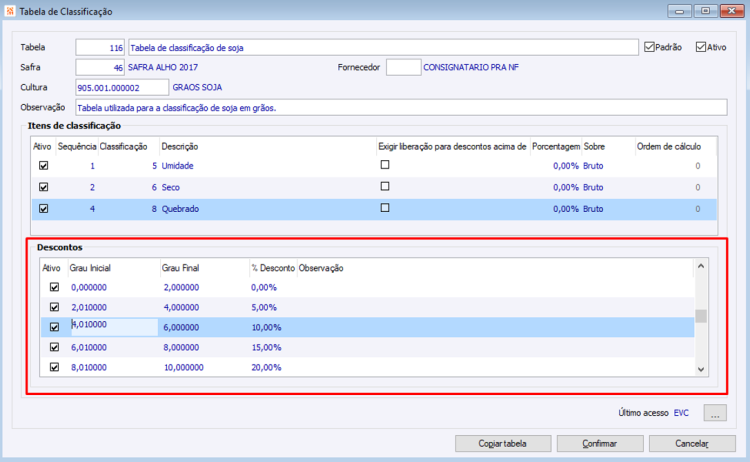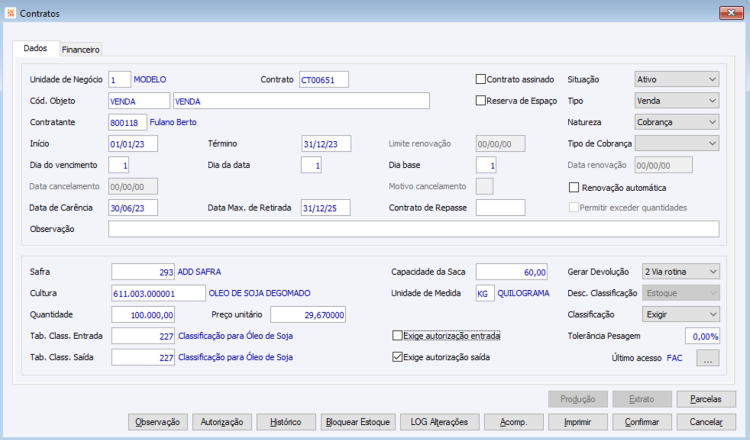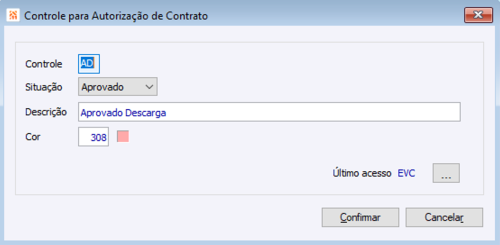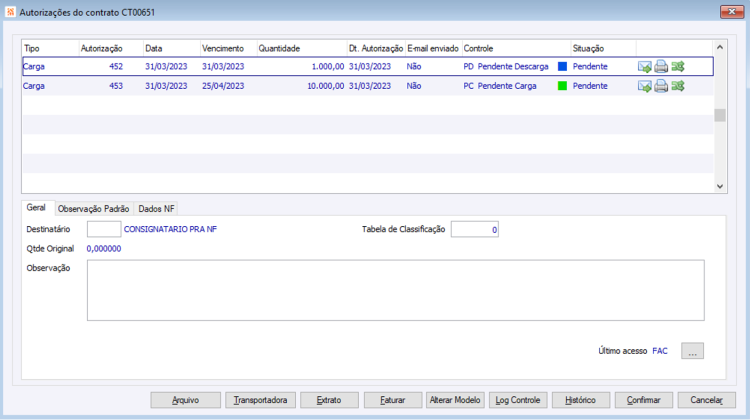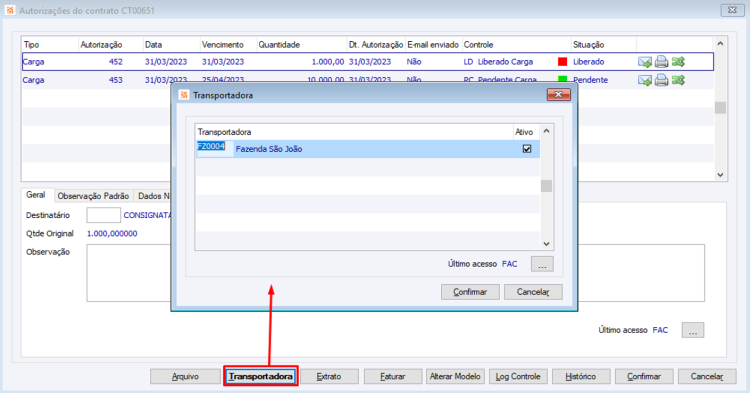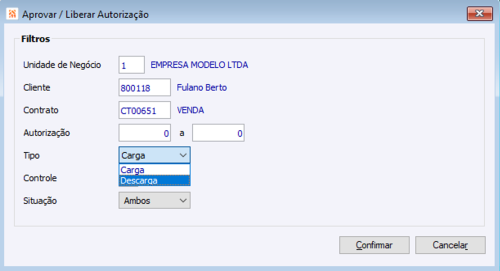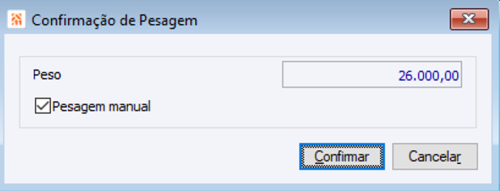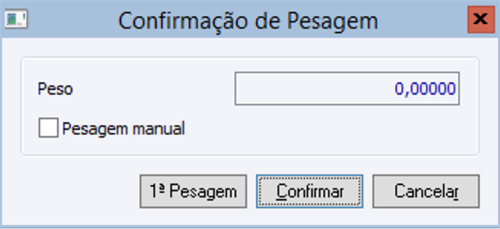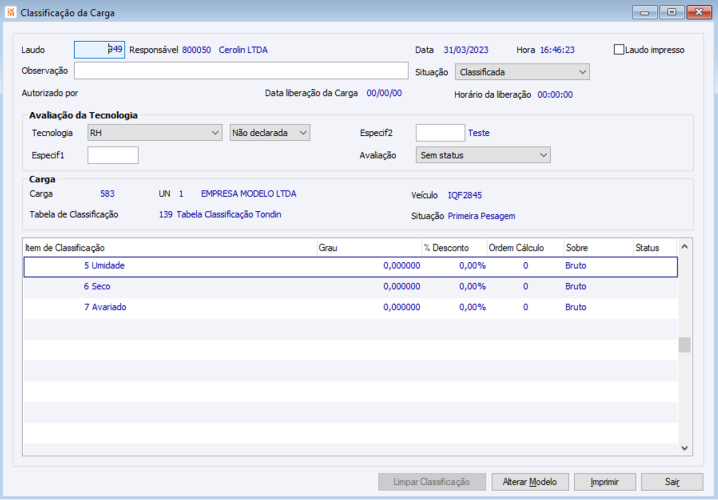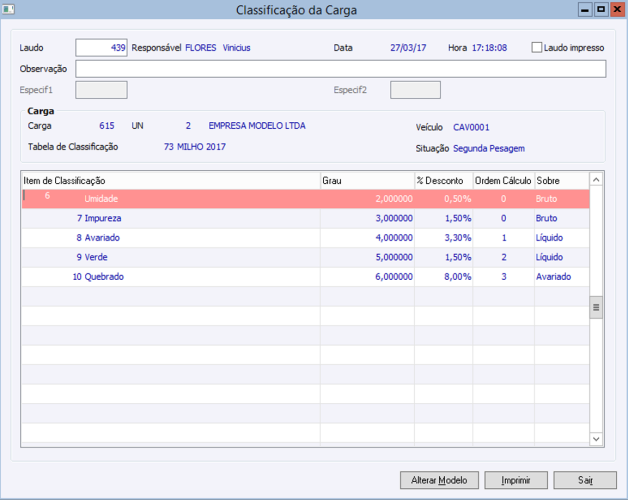GA - Como Fazer - Gestão de Armazéns
Na busca por um controle de operações de entradas e saídas junto dos silos dos armazéns, foi disponibilizado junto do CIGAM o módulo Gestão de Armazéns. Neste módulo é possível realizar o controle da movimentação da carga de forma individual, ou através de contratos. A partir destes contratos, será possível controlar as movimentações por meio de autorizações, bloqueio de produtos retidos a um Fiel Depositário, além de uma gestão de saldo por contrato.
Índice
- 1 Quais são as configurações necessárias para o Gestão de Armazéns?
- 2 Quais são os cadastros prévios para a utilização do Gestão de Armazéns?
- 3 Como cadastrar uma Matriz NF no Gestão de Armazéns?
- 4 Como cadastrar uma Safra no Gestão de Armazéns?
- 5 Como cadastrar uma Cultura no Gestão de Armazéns?
- 6 Como cadastrar as Tecnologias da Cultura no Gestão de Armazéns?
- 7 Como cadastrar uma Tabela de Classificação no Gestão de Armazéns?
- 8 Como indicar os itens de classificação a serem avaliados na Tabela de Classificação no Gestão de Armazéns?
- 9 Como indicar os descontos da Tabela de Classificação no Gestão de Armazéns?
- 10 Como cadastrar um contrato no Gestão de Armazéns?
- 11 Como cadastrar os Controles para Autorizações de Contrato do Gestão de Armazéns?
- 12 Como definir os controles padrões para Autorizações de Contrato do Gestão de Armazéns?
- 13 Como cadastrar autorizações de Contrato no Gestão de Armazéns?
- 14 Como identificar se uma autorização está vinculada a uma carga?
- 15 Como editar uma autorização de carga e descarga?
- 16 Como vincular transportadoras junto das autorizações de contrato no Gestão de Armazéns?
- 17 Qual os direitos necessários para alterar o controle de Autorizações de Contrato no Gestão de Armazéns?
- 18 Como modificar o controle das Autorizações de Contrato no Gestão de Armazéns?
- 19 Qual o direito necessário para Criar uma Carga no Gestão de Armazéns?
- 20 O que saber antes de criar uma Carga do tipo Terceiro: Locação?
- 21 Como criar uma Descarga do tipo Terceiro: Locação utilizando Contrato no Gestão de Armazéns?
- 22 Como indicar uma Nota Fiscal em uma descarga de terceiro no Gestão de Armazéns?
- 23 Qual o direito necessário para realizar as pesagens da carga no Gestão de Armazéns?
- 24 Como gerar uma pesagem manual de uma carga no Gestão de Armazéns?
- 25 Como utilizar a pesagem automatizada via Conceitto no Gestão de Armazéns?
- 26 Como criar um registro de TAG de pesagem no Gestão de Armazéns?
- 27 Como gerar a segunda pesagem de uma carga no Gestão de Armazéns?
- 28 Como refazer uma pesagem no Gestão de Armazéns?
- 29 Como é calculado os descontos da carga no Gestão de Armazéns?
- 30 Como realizar a Distribuição de Pesagens junto das Descargas no Gestão de Armazéns?
- 31 Como encerrar uma descarga de terceiros no Gestão de Armazéns?
- 32 Como ocorre o encerramento de uma descarga no Gestão de Armazéns sem a necessidade de emissão de notas fiscais complementares?
- 33 Como ocorre o encerramento de uma descarga que utiliza Matriz NF de Devolução no Gestão de Armazéns?
- 34 Como ocorre o encerramento parcial de uma descarga no Gestão de Armazéns?
- 35 Como ocorre o encerramento de uma descarga que utiliza Matriz NF de Contra Nota Peso Diferença no Gestão de Armazéns?
- 36 Como ocorre o encerramento de uma descarga que utiliza Matriz NF de Contra Nota Peso Líquido no Gestão de Armazéns?
- 37 Como reabrir uma descarga de terceiros baixada no Gestão de Armazéns?
- 38 Como criar uma Carga do tipo Terceiro: Locação utilizando Contrato no Gestão de Armazéns?
- 39 Como encerrar uma carga de terceiros no Gestão de Armazéns?
- 40 Como ocorre o encerramento de uma carga de Simples Retorno no Gestão de Armazéns?
- 41 Como ocorre o encerramento de uma carga de Remessa Triangular no Gestão de Armazéns?
Quais são as configurações necessárias para o Gestão de Armazéns?
As configurações necessárias são:
- 'AG – GE – 2715 – Exigir informar contrato para pesagem de carga'
- 'AG – GE – 2716 – Permitir cancelar carga'
- 'AG – GE – 2717 – Permitir realizar a 1º pesagem de carga'
- 'AG – GE – 2718 – Permitir realizar pesagem de carga manualmente'
- 'AG – GE – 2719 – Permitir realizar classificação de carga'
- 'AG – GE – 2720 – Habilitar pesagem via automação Conceito'
- 'AG – GE – 2721 – Link de acesso do sistema de automação de pesagem CONCEITTO'
- 'AG – GE – 2727 – Permitir excluir carga'
- 'AG – GE – 2728 – Exigir informar veículo cadastrado para pesagem de carga'
- 'AG – GE – 2729 – Permitir alterar 1º pesagem'
- 'AG – GE – 2733 – Sincronizar pesagens automaticamente no painel gerencial'
- 'AG – GE – 2734 - Permitir realizar a 2º pesagem de carga'
- 'AG – GE – 2735 - Permitir alterar 2º pesagem
- 'AG – GE – 2736 – Permitir criar carga para pesagem'
- 'AG – GE – 2738 – Permitir alterar o CA da carga'
- 'AG – GE – 2741 – Permitir criar autorização de carregamento'
- 'AG – GE – 2742 – Criar numeração do lote com a Safra + Talhão ou Micro Talhão'
- 'AG – GE – 2743 – Abrir tela de impressão ao encerrar Carga'
- 'AG – GE – 2744 – Peso a considerar para a entrada do produto no estoque'
- 'AG – GE – 2745 – Peso a considerar para a saída do produto do estoque'
- 'AG – GE – 2752 – Permitir alterar a UN na Transferência de Saldo de Contrato'
- 'AG – GE – 2757 – Permitir alterar a quantidade da autorização'
- 'AG – GE – 2774 – CA padrão para cargas do tipo locação e transf. de contratos'
- 'AG – GE – 2781 – Permitir alterar o lote ao fazer uma descarga própria'
- 'AG – GE – 2797 – Atualizar km/horas do veículo na carga/descarga'
- 'AG – GE – 2808 – Permitir bloquear estoque no armazém'
- 'AG – GE – 2809 – Permitir liberar bloqueio de estoque no armazém'
- 'AG – GE – 2827 – Permissão de acesso para bloqueio de estoque'
- 'AG – GE – 2829 – Permissão de acesso para observações da carga'
- 'AZ – GE – 2835 – Permitir aprovar autorização do tipo Carga'
- 'AG – GE – 2841 – Permitir criar NF e importar XML no cadastro da carga'
- 'AZ – GE – 2844 – Permitir aprovar autorização do tipo Descarga'
- 'AZ – GE – 2845 – Permitir liberar autorização do tipo Carga'
- 'AZ – GE – 2846 – Permitir liberar autorização do tipo Descarga'
- 'AG – GE – 2847 – Controle inicial para autorizações do tipo Carga'
- 'AG – GE – 2848 – Controle inicial para autorizações do tipo Descarga'
- 'AG – GE – 2849 – Controle para encerramento da autorização'
- 'AG – GE – 2852 – Permitir modificar a unidade de negócio na criação da carga'
- 'AG – GE – 2853 – Permitir acessar a parametrização da nota fiscal na pesagem'
- 'AG – GE – 2854 – Exigir informar motorista cadastrado para pesagem de carga'
- 'AG – GE – 2855 – Exigir autorização de entrada na criação do contrato'
- 'AG – GE – 2856 – Exigir autorização de saída na criação do contrato'
- 'AZ – GE – 2857 – Emitir nota fiscal automaticamente ao encerrar a carga'
- 'AZ – GE – 2858 – Permitir gerar notas fiscais para as cargas'
- 'AG – GE – 2861 – Quantidade aceita para diferença entre pesagens'
- 'AG – GE – 2862 – Liberar saída na portaria com diferença entre as pesagens'
- 'AG – GE – 2864 – Exigir pesagem no controle de portaria'
- 'AG – GE – 2866 – Controlar a diferença entre pesagens por'
- 'AG – GE – 2868 – Ordem a considerar para baixar o saldo dos contratos'
- 'AG – GE – 2869 – Usar o CA do Fornecedor na NF de Entrada'
- 'AG – GE – 2874 – Enviar a NF, após a sua geração no encerramento da carga'
- 'AG – GE – 2875 – Permitir alterar a data/hora da entrada/saída da carga'
- 'AG – GE – 2878 – Administrador de Contratos'
- 'AG – GE – 2881 – Obrigar indicar tecnologia da cultura ao'
- 'AG – GE – 2887 – Tipo padrão a ser usado na criação da Carga'
- 'AG – GE – 2888 – Permitir alterar o Tipo da Carga'
- 'AG – GE – 2890 – Permitir alterar Fazenda para carga encerrada/baixada'
- 'AG – GE – 2891 – Permitir alterar a retirada e o vencimento da Autorização'
- 'AG – GE – 2896 – Arredondamento de carga x NF'
- 'AG – GE – 2898 – Permitir aprovar transferências de saldo de contrato'
- 'AG – GE – 2899 – Permitir encerrar transferências de saldo de contrato'
- 'AG – GE – 2900 – Permitir cancelar transferências de saldo de contrato'
- 'AZ – GE – 2908 – Permitir informar múltiplos talhões e múltiplas cultivares'
- 'AG – GE – 2922 – Para a movimentação das quantidades de grãos usar a UM:'
Quais são os cadastros prévios para a utilização do Gestão de Armazéns?
Para a realização do Controle dos Armazéns e a realização das pesagens, são necessários que os seguintes cadastros já estejam definidos no ambiente. São eles:
- Matriz NF Armazenagem.
- Safra;
- Cultura;
- Tecnologia da Cultura;
- Tabela de Classificação;
- Contrato;
- Autorização de Carga/Descarga;
- TAG’s (Caso utilizado a pesagem via automação Conceito);
Como cadastrar uma Matriz NF no Gestão de Armazéns?
A Matriz NF Armazenagem é um dado obrigatório para a geração das notas fiscais a partir da movimentação de cargas no Armazém.
Para o seu cadastro pode ser consultado o manual específico, disposto em GA - Como Fazer – Matriz NF Armazenagem. Lá é destacado todos os tipos de Matriz NF, assim como as suas particularidades.
Como cadastrar uma Safra no Gestão de Armazéns?
Para a informação da safra responsável pelas cargas, é necessário realizar o seu cadastro. Para a efetivação do cadastro, é obrigatório informar a descrição e o período da mesma.
Como cadastrar uma Cultura no Gestão de Armazéns?
Para a informação da cultura que é movimentada pelas cargas, é necessário efetivar o registro da cultura. Para a realização do cadastro, é necessário que o material já esteja previamente cadastrado. Importante ressaltar que será avaliado a configuração 'AG - GE - 2616 - Grupo de materiais para o cadastro de cultura', verificando se o material cadastrado pertence ao grupo destinado as culturas.
Ao realizar o cadastro da cultura, deve ser informado o material a qual está cultura se enquadra. É possível cadastrar também os cultivares, porém, os mesmos ainda não estão sendo vinculados as pesagens.
Importante: Caso o material vinculado a cultura, possua controle por especificações as mesmas serão validadas junto do processo de criação da carga.
Como cadastrar as Tecnologias da Cultura no Gestão de Armazéns?
Com o armazenamento de grãos torna-se necessário realizar o controle dos royalties também, para tal foi disposto o cadastro de Tecnologia x Cultura.
Ao acessar o cadastro deve-se indicar o detentor da tecnologia. Para cada detentor é possível indicar as tecnologias que o mesmo possui. Sendo que as tecnologias somente serão inseridas no terceiro browse.
Ao indicar a tecnologia é possível selecionar se a mesma será padrão, desta forma, ao utilizar a cultura, a tecnologia já será inicializada com esse registro. Outra funcionalidade é a possibilidade de indicar a obrigatoriedade ou não, se o registro é ou não declarado. A tecnologia não declarada é considerada para o cálculo junto ao relatório de royalties.
Como cadastrar uma Tabela de Classificação no Gestão de Armazéns?
Para o cadastro da tabela de classificação é necessário previamente a realização do cadastro da safra e cultura. Tendo os registros efetivados, é possível cadastrar a tabela informando descrição, safra, fornecedor e cultura.
Cabe ressaltar que, ao efetivar um cadastro de tabela, será avaliado se para a safra + cultura informada já existe uma tabela padrão, caso não exista a tabela será assinalada como ‘tabela padrão’. Desta forma, ao criar uma pesagem avulsa para esta safra e cultura, será sugerida a tabela padrão.
Como indicar os itens de classificação a serem avaliados na Tabela de Classificação no Gestão de Armazéns?
Tendo a tabela de classificação criada, é possível indicar quais os itens de classificação a serem avaliados. Ao indicar o item é informado a sequência, na qual será considerada para a ordenação da classificação da pesagem.
Também é possível indicar como será efetuado o cálculo do desconto. O mesmo, pode ser calculado sobre o peso total bruto da carga, ou sobre o peso líquido. Para tal, ao selecionar o desconto como líquido deve ser destacado também a ordem de cálculo, uma vez que o desconto pode ser dado de forma diferente, dependendo da ordem da execução dos cálculos líquidos. Além disso, é possível referenciar um item antecessor para a execução do desconto sobre o desconto deste item.
Como indicar os descontos da Tabela de Classificação no Gestão de Armazéns?
Possuindo os itens de desconto informados, já é possível indicar os descontos. Deve-se informar a faixa inicial e final a ser considerada. Para cada faixa, deve-se informar o percentual de desconto da mesma. Pode ser informado diversos descontos para cada item de classificação. Porém, cabe ressaltar que as faixas de descontos, não podem ser sobrepostas uma as outras.
Outra funcionalidade da tabela de classificação é o facilitador para a geração de faixas de desconto. Após indicar o item de classificação e caso a tabela não esteja em uso, será exibido ao lado da ordem de cálculo o ícone ![]() . Através dele, é acessada a seguinte interface:
. Através dele, é acessada a seguinte interface:
Ao indicar a faixa inicial e final para os descontos, assim como o percentual inicial, deve-se destacar o incremento, tanto de faixa, quanto de percentual de desconto. Desta forma, o CIGAM se encarrega de criar as faixas de desconto, conforme parametrizado.
Como cadastrar um contrato no Gestão de Armazéns?
Para o cadastro do contrato, é obrigatório a informação do contratante, do objeto do contrato, datas e prazos. A questão que diferencia este contrato dos demais é que para efetuar as pesagens o contrato, também deve ser informado a qual safra, cultura, quantidades e tabela de classificação são atendidas por este contrato.
Como cadastrar os Controles para Autorizações de Contrato do Gestão de Armazéns?
Para o uso das autorizações de contrato, torna-se necessário indicar os controles, e com eles, o seu regramento. Para o cadastro, deve-se ser acessado junto do menu Agronegócio > Gestão de Armazéns > Parâmetros > Controle para Autorização de Contrato.
Junto da interface, além da própria situação, deve ser indicada a sigla, descrição e o sinalizador do controle. Conforme a operação, os controles serão disponibilizados ou não através de sua situação.
Como definir os controles padrões para Autorizações de Contrato do Gestão de Armazéns?
Para o uso das autorizações de contrato junto do armazém, torna-se necessário que sejam indicados os controles padrões iniciais e de conclusão da autorização. Essa parametrização deve ser realizada junto das seguintes configurações:
- 'AZ – GE – 2847 – Controle inicial para autorizações do tipo Carga
- 'AZ – GE – 2848 – Controle inicial para autorizações do tipo Descarga
- 'AZ – GE – 2849 – Controle para encerramento da autorização'
Como cadastrar autorizações de Contrato no Gestão de Armazéns?
Para os contratos de safra, é possível que seja controlado as entradas e saídas dos armazéns a partir de autorizações de cargas e descargas. Para o cadastro destas autorizações é obrigatório que os contratos já estejam previamente cadastrados, e que os mesmos exijam a utilização de ao menos um dos tipos de autorização.
Através do cadastro do contrato é possível acessar o cadastro de suas autorizações. Acessando a interface através do botão ‘Autorização’ na capa do contrato, é possível realizar o cadastro.
Deve ser definido o tipo de autorização se entre carga e descarga. Junto disto, informado também a quantidade prevista da carga, data da autorização e vencimento. A autorização será criada com base nos controles parametrizados.
Como identificar se uma autorização está vinculada a uma carga?
Após o vínculo da autorização com a carga, será apresentado o ícone ![]() junto da coluna autorização permitindo ao usuário acessar a pesquisa de histórico e acompanhar as cargas atribuídas a esta autorização.
junto da coluna autorização permitindo ao usuário acessar a pesquisa de histórico e acompanhar as cargas atribuídas a esta autorização.
Como editar uma autorização de carga e descarga?
Em certas condições o registro da autorização é passível de edição. Cabe ressaltar que a edição total da autorização é possível somente quando a autorização não esteja vinculada a uma carga.
Para a edição de autorizações vinculadas a cargas é necessário que o usuário esteja vinculado a configuração ‘AG – GE – 2757 – Permitir alterar a quantidade da autorização’. Com a devida permissão, é possível que o usuário altere as informações de quantidade da autorização, essa alteração não pode exceder a quantidade total da autorização, resumindo, a quantidade deve ser menor ou igual a quantidade original da autorização. Contudo, não é possível editar para uma quantidade menor que as quantidades já utilizadas.
A edição também pode ser utilizada para estender a data de validade de uma autorização vencida.
Como vincular transportadoras junto das autorizações de contrato no Gestão de Armazéns?
Há certas definições dos contratos e autorizações onde somente algumas transportadoras tem a permissão de movimentar os grãos no Armazém para um cliente específico.
Essa parametrização deve ocorrer junto do cadastro da própria autorização, através do botão Transportadoras. Essa informação não é obrigatória, porém caso esteja parametrizado, será restringido a indicação de autorizações às transportadoras devidamente vinculadas no momento de inserção do registro em uma Carga, assim como na utilização de múltiplas autorizações de apenas transportadoras que atendem mútuos registros.
Qual os direitos necessários para alterar o controle de Autorizações de Contrato no Gestão de Armazéns?
A situação da autorização está associada ao seu controle, sendo que a utilização da mesma, pode ser condicionada como o vínculo de autorizações a cargas, onde somente autorizações com controle de situação Liberado podem ser utilizado.
As permissões de modificação de controle se dão a partir das seguintes configurações:
- 'AZ – GE – 2835 – Permitir aprovar autorização do tipo Carga'
- 'AZ – GE – 2844 – Permitir aprovar autorização do tipo Descarga'
- 'AZ – GE – 2845 – Permitir liberar autorização do tipo Carga'
- 'AZ – GE – 2846 – Permitir liberar autorização do tipo Descarga'
Como modificar o controle das Autorizações de Contrato no Gestão de Armazéns?
Para os usuários com a devida permissão, a alteração do controle pode ser efetuada de duas formas. O usuário com acesso ao cadastro de contratos, pode acessar o cadastro de autorizações e selecionar o contrato desejado com o clique sobre o ícone ![]() . Nesse caso, os controles serão exibidos conforme parametrizado ao usuário (aprovar, liberar).
. Nesse caso, os controles serão exibidos conforme parametrizado ao usuário (aprovar, liberar).
A alteração de múltiplos registros, pode ser efetuado a partir da rotina Aprovar/Liberar Autorizações. A rotina também valida os direitos do usuário, permitindo aprovar e/ou liberar diversas autorizações em um único processo.
Qual o direito necessário para Criar uma Carga no Gestão de Armazéns?
Para os usuários com direito de acesso ao menu movimentos do Gestão de Armazéns, torna-se obrigatório que os mesmos possuam vínculo a configuração 'AG – GE – 2736 – Permitir criar carga para pesagem', para que seja habilitado o acesso ao Cria Carga.
O cadastro pode ser efetuado através dos menus: Agronegócio > Gestão de Armazéns > Movimentos > Painel de Pesagem ou Agronegócio > Gestão de Armazéns > Movimentos > Cargas.
O que saber antes de criar uma Carga do tipo Terceiro: Locação?
Quando o Armazém se torna depositário de empresas terceiras, por padrão são criados contratos de locação para gerir as movimentações do terceiro. Dentro do contrato é possível parametrizar a cultura e tabelas de classificação a serem consideradas, assim como, se o mesmo irá exigir que as movimentações de cargas só ocorram mediante a utilização de autorizações de carga.
Além dos dados do terceiro, será necessário indicar o veículo responsável pela movimentação, sendo que o vínculo do mesmo ao sistema é parametrizável, e também dados do grão envolvido nessa movimentação.
Por fim, para toda a movimentação de terceiro de entrada no armazém será necessário que seja indicado a qual nota de entrada essa movimentação representa, para as saídas o próprio painel de pesagens se encarrega de gerar os documentos fiscais com base nos parâmetros da Matriz NF Armazenagem.
Como criar uma Descarga do tipo Terceiro: Locação utilizando Contrato no Gestão de Armazéns?
Ao acessar o cadastro de cargas, deve-se indicar a ação descarregar, assim como o tipo terceiro: locação. Na sequência, deve-se indicar o contrato a ser utilizado (caso o contrato solicite o uso de autorizações, a mesma será obrigatória).
Ao indicar o contrato, as informações relacionadas ao mesmo serão indicadas junto da carga, não permitindo a alteração (como o fornecedor e cultura por exemplo).
Demais obrigatoriedades como transportadora, motorista, odômetro, horímetro, tecnologia e demais informação da safra são definidas a partir de parametrizações.
Por fim, ao criar a carga de descarga, deve ser indicado a nota fiscal na carga. As validações da nota, variam conforme a parametrização da Matriz NF Armazenagem.
Como indicar uma Nota Fiscal em uma descarga de terceiro no Gestão de Armazéns?
Toda a descarga no Armazém, é acompanhada por uma ou mais notas do produtor rural que acompanham o motorista da pesagem da carga. Para indicar a nota, é necessário que a mesma seja informada junto do Cria Carga. Caso múltiplas notas, devem ser informadas junto do botão nota fiscal.
É importante ressaltar que as notas devem possuir apenas um item, e o mesmo deve respeitar os parâmetros da carga (UN, Fornecedor, CA e material da cultura).
A movimentação dos itens varia conforme a matriz NF armazenagem, caso utilizado a matriz de contra nota peso líquido será considerado o documento gerado pela carga para movimentação de estoque, neste caso a nota vinculada a carga tem movimentação nula, do contrário, para as demais regras de Matriz, o estoque é movimentado pela nota de entrada vinculado a carga.
Como a nota de entrada da carga, pode ser oriunda de produtor rural, a mesma pode ter sua quantidade estimada. Caso isso ocorra, as validações de peso a considerar, necessidade de vínculo de mais uma nota e/ou necessidade de geração de nota de devolução e/ou contra nota, serão avaliados junto do encerramento da carga.
Qual o direito necessário para realizar as pesagens da carga no Gestão de Armazéns?
Para a realização das pesagens é necessário que o usuário esteja vinculado às configurações 'AG – GE – 2717 – Permitir realizar a 1º pesagem de carga' no caso de realizar a primeira pesagem, e junto da configuração 'AG – GE – 2734 - Permitir realizar a 2º pesagem de carga'.
Como gerar uma pesagem manual de uma carga no Gestão de Armazéns?
Além da permissão de gerar pesagens, para a realização da pesagem manual é necessário que o usuário esteja vinculado a configuração 'AG – GE – 2718 – Permitir realizar pesagem de carga manualmente'.
Com as devidas permissões concedidas, é necessário que o usuário acesse o painel das pesagens, após o cadastro da carga é necessário a clicar sobre o ícone ![]() para realizar a primeira pesagem.
Ao clicar no ícone será exibida a interface de confirmação de pesagem, ao informar a pesagem, é indicado que o peso foi registrado através de processo manual.
para realizar a primeira pesagem.
Ao clicar no ícone será exibida a interface de confirmação de pesagem, ao informar a pesagem, é indicado que o peso foi registrado através de processo manual.
Como utilizar a pesagem automatizada via Conceitto no Gestão de Armazéns?
Além da pesagem manual, o CIGAM possui integração com a balança via padrão Conceitto. Desta forma, é necessário que o usuário possua permissão para realizar pesagens.
Tendo a permissão de pesagens, é necessário indicar junto da configuração 'AG – GE – 2720 – Habilitar pesagem via automação Conceito' que será utilizado a pesagem integrada. Também é necessário informar o link de acesso ao sistema de pesagem Conceitto junto da configuração “AG – GE –2721 – Link de acesso do sistema de automação de pesagem CONCEITTO”.
Ao optar por este padrão, torna-se obrigatório a informação de uma TAG, previamente cadastrada, ao realizar o cadastro da carga. Veja mais sobre este cadastro no tópico “Como cadastrar uma TAG”.
No painel gerencial da pesagem, diferente da pesagem manual, ao clicar sobre o ícone responsável pela pesagem ![]() o CIGAM irá se comunicar com a balança, afim de apurar o peso da carga. Caso a comunicação seja feita com sucesso, o peso será apurado, e apresentado em tela após clicar sobre o botão ‘1ª Pesagem’.
o CIGAM irá se comunicar com a balança, afim de apurar o peso da carga. Caso a comunicação seja feita com sucesso, o peso será apurado, e apresentado em tela após clicar sobre o botão ‘1ª Pesagem’.
Como criar um registro de TAG de pesagem no Gestão de Armazéns?
O cadastro somente estará disponível caso a configuração 'AG – GE – 2720 – Habilitar pesagem via automação Conceito'. Ao acessar o cadastro, deve ser identificado o código da ‘Tag’ e a ‘Tag Hexa’ para o registro. Este registro será vinculado junto da carga na pesagem.
Como registrar a classificação da carga no Gestão de Armazéns?
Para o registro de classificação da carga é necessário que o usuário esteja vinculado a configuração 'AG – GE – 2719 – Permitir realizar classificação de carga', do contrário o mesmo não poderá efetuar a classificação.
Com as devidas permissões, é disponibilizado ao usuário o ícone ![]() que permite o preenchimento do laudo de classificação dos grãos. Após o preenchimento do laudo, o ícone será alterado para o ícone
que permite o preenchimento do laudo de classificação dos grãos. Após o preenchimento do laudo, o ícone será alterado para o ícone ![]() .
.
Ao acessar a interface de classificação é apresentado o código do laudo de classificação e informações sobre o responsável e carga. No browse itens de classificação serão apresentados os registros para o preenchimento do laudo de classificação conforme destacados no cadastro da tabela de classificação. Não será permitido a informação de valor que não se encaixe na faixa de graus estipulados no cadastro da tabela de classificação.
Os dados informados nesta tela, serão utilizados como base para o cálculo do desconto da carga. Outra funcionalidade disponível desta interface, é a possibilidade de impressão do Laudo de Cargas, ao imprimir o lado de cargas, é assinalado a caixa de seleção ‘laudo impresso’ não permitindo mais a edição deste registro.
Como gerar a segunda pesagem de uma carga no Gestão de Armazéns?
Para o registro da segunda pesagem é necessário previamente que a primeira pesagem esteja concluída.
Nestas condições será exibido o ícone ![]() , responsável pela segunda pesagem. Através dele será disponibilizado a interface para a realização da segunda pesagem.
, responsável pela segunda pesagem. Através dele será disponibilizado a interface para a realização da segunda pesagem.
As validações para permissão de registro de pesagem, ou processo de pesagem (manual ou automático) são semelhantes as regras descritas junto da primeira pesagem. Cabe ressaltar que para cargas do tipo carregamento a segunda pesagem deve ser maior que a primeira, assim como na descarga, a segunda pesagem deve ser menor que a primeira.
Após a conclusão da segunda pesagem, e caso a carga já esteja classificada, será destacado em tela as informações do peso total, descontos e peso líquido da carga. Caso a carga esteja vinculada a um contrato, também será apresentado a pesquisa de saldo de contrato.
Como refazer uma pesagem no Gestão de Armazéns?
Mesmo após o registro da pesagem, torna-se possível refazer a pesagem da carga. Sendo que, como pré-requisito se faz necessário que a pesagem tenha sido registrada.
A repesagem pode ser realizada para pesagens manuais tanto para pesagens automatizadas, sendo que é necessário clicar sobre o ícone ![]() e refazer a pesagem, caso seja necessário.
e refazer a pesagem, caso seja necessário.
É importante frisar que para a repesagem da primeira pesagem somente estará habilitada caso o usuário esteja vinculado a configuração 'AG – GE – 2729 – Permitir alterar 1º pesagem', já para a segunda pesagem, o usuário deve estar vinculado a configuração 'AG – GE – 2734 - Permitir realizar a 2º pesagem de carga'. Esta validação não impacta a alteração da segunda pesagem.
Como é calculado os descontos da carga no Gestão de Armazéns?
O resultado do desconto obtido pela classificação da carga é exibido após a efetivação de ambas pesagens e a classificação.
O formato e ordenação dos cálculos se dará da seguinte forma: Primeiro será aplicado o desconto dos itens identificados com o campo ‘sobre’ destacado como “Bruto”, desta forma somando os todos os registros e aplicando um único desconto sobre o peso total bruto da carga. Em seguida, serão aplicados individualmente os demais descontos respeitando a ordem de cálculo informado no cadastro da tabela de classificação.
Exemplo: Uma carga com peso total de 10000kg e deve receber os descontos da classificação. Será utilizado o uma tabela de classificação que possui 5 itens de classificação. Segue registros dos itens:
Item1
Item2
Item3
Item4
Item5
No processo de classificação, são indicados os seguintes índices:
Os cálculos são realizados da seguinte forma:
Somado os descontos brutos e aplicados sobre o peso total da carga, 0,5% (Umidade) + 1,5% (Impureza) = 2% de desconto sobre o bruto 10000kg – 2% = 9800kg
Após são aplicados os demais descontos com base na ordem do cálculo, 9800kg - 3,30% (Avariado) = 9476,6 kg 9476,6 – 1,5% (Verde) = 9334,451 kg
Como o 5º item da tabela não possui um desconto líquido e sim sobre um outro item, deve-se consultar o resultado apurado após o desconto do item referenciado. Neste caso, o desconto foi referenciado ao item ‘avariado’, e o peso obtido após o desconto deste item foi de: 9476,6 kg descontando os 8% (Quebrado) = 758,128kg
Então calculamos esse resultado sobre o peso líquido atual da carga, 9334,451 kg (peso atual da carga) - 758,128kg = 8576,323kg
Desse modo é possível chegar no peso líquido da carga.
Como realizar a Distribuição de Pesagens junto das Descargas no Gestão de Armazéns?
Caso permitido indicar múltiplos cultivares e/ou múltiplos talhões junto de uma carga, torna-se necessário indicar os percentuais da carga em questão (rateio da carga). A configuração 'AZ – GE – 2908 – Permitir informar múltiplos talhões e múltiplas cultivares' trata desta permissão.
Com isso, antes de finalizar uma carga, é necessário acessar a interface de distribuição a partir do ícone ![]() no painel de pesagens e realizar o rateio entre os cultivares/talhões vinculados a carga.
no painel de pesagens e realizar o rateio entre os cultivares/talhões vinculados a carga.
Como encerrar uma descarga de terceiros no Gestão de Armazéns?
O encerramento da descarga se dará de forma distinta a partir da matriz NF vinculada na carga. O que não difere entre as opções é que:
- Não será possível encerrar uma carga que não possua o vínculo com a nota do produtor.
- Não será possível encerrar uma descarga de terceiros vinculada a um contrato e/ou autorizações de contrato que não possuam saldo para a movimentação da carga.
- Caso a carga atenda o esperado para o encerramento, o mesmo será sugerido ao usuário. Como é sugerido e não obrigatório, o ícone
 possibilita o encerramento em um segundo momento.
possibilita o encerramento em um segundo momento. - Caso exista múltiplos cultivares e/ou múltiplas áreas vinculadas a carga, não será possível realizar o encerramento sem o preenchimento da distribuição da pesagem.
Como ocorre o encerramento de uma descarga no Gestão de Armazéns sem a necessidade de emissão de notas fiscais complementares?
Dentro das operações de Descarga, caso o peso líquido da carga for idêntico a quantidade do item da nota de entrada, não será necessário a realização de emissão de documentos complementares, dessa forma, possibilitando a realização da baixa da carga. Essa operação somente é possível quando o Armazém não se utiliza de emissão de Contra Nota Peso Líquido.
Como ocorre o encerramento de uma descarga que utiliza Matriz NF de Devolução no Gestão de Armazéns?
Dentro das operações de Descarga, caso o somatório das quantidades das notas do produtor seja maior que o peso líquido da carga, e a empresa não se utilize de contra nota peso líquido, torna-se possível que o Armazém emita uma nota de devolução simbólica ao produtor com a quantia estimada a maior na nota de entrada em relação ao peso líquido da carga.
Esse documento é gerado pós encerramento da carga, e para a sua geração, são utilizados os dados presentes junto do botão dados NF no painel de pesagens, sendo que esses, são carregados a partir da Matriz NF e das autorizações de contrato vinculadas com a carga.
Como ocorre o encerramento parcial de uma descarga no Gestão de Armazéns?
Dentro das operações de Descarga, quando o Armazém não se utiliza de emissão de contra nota, indiferente de peso líquido ou peso diferença, torna-se possível que que a descarga tenha o seu encerramento realizado de forma parcial.
O encerramento de forma parcial ocorre quando o peso estimado da nota do produtor for menor que o peso líquido da carga. Visando não bloquear o caminhão responsável pesagem, o sistema realiza o encerramento parcial da carga, onde o caminhão é liberado, a quantidade de grãos da carga é considerada para fins de saldo de contrato, porém a saída da mesma, somente será permitida com o encerramento total da descarga.
Para realizar o encerramento de uma descarga que conste com situação parcialmente encerrada é necessário acessar a mesma e indicar as demais notas fiscais que atendam o peso da carga, dessa forma, a carga tem sua situação alterada para baixada.
Como ocorre o encerramento de uma descarga que utiliza Matriz NF de Contra Nota Peso Diferença no Gestão de Armazéns?
Dentro das operações de Descarga, caso o somatório das quantidades das notas do produtor seja menor que o peso líquido da carga, e a empresa não se utilize de contra nota peso líquido, torna-se possível que o Armazém emita uma contra nota com o peso da diferença da nota de entrada, estimado a menor, com o peso da carga. Essa contra nota será emitida contra o próprio armazém fazendo se valer da quantia que realmente entrou em estoque.
Esse documento é gerado pós encerramento da carga, e para a sua geração, são utilizados os dados presentes junto do botão dados NF no painel de pesagens, sendo que esses, são carregados a partir da Matriz NF e das autorizações de contrato vinculadas com a carga.
Como ocorre o encerramento de uma descarga que utiliza Matriz NF de Contra Nota Peso Líquido no Gestão de Armazéns?
Diferente das demais operações de descarga, quando é considerado o peso estimado da nota do produtor, existe também a legislação que obriga o próprio armazém emitir a contra nota com o peso total da movimentação do Armazém. Dessa forma indiferente do peso indicado na nota do produtor (que deve possuir movimentação de estoque nula), toda a movimentação da carga se dará a partir da nota emitida com o peso líquido da carga.
Esse documento é gerado pós encerramento da carga, e para a sua geração, são utilizados os dados presentes junto do botão dados NF no painel de pesagens, sendo que esses, são carregados a partir da Matriz NF e das autorizações de contrato vinculadas com a carga.
Como reabrir uma descarga de terceiros baixada no Gestão de Armazéns?
Caso uma descarga for baixada com uma nota com o peso igual ao peso das pesagens torna-se possível reabrir essa carga. A reabertura passa através do clique sobre o ícone ![]() . Com isso a carga retorna à situação segunda pesagem possibilitando edições e um novo encerramento.
. Com isso a carga retorna à situação segunda pesagem possibilitando edições e um novo encerramento.
Como criar uma Carga do tipo Terceiro: Locação utilizando Contrato no Gestão de Armazéns?
Ao acessar o cadastro de cargas, deve-se indicar a ação carregar, assim como o tipo terceiro: locação. Na sequência, deve-se indicar o contrato a ser utilizado (caso o contrato solicite o uso de autorizações, a mesma será obrigatória).
Ao indicar o contrato, as informações relacionadas ao mesmo serão indicadas junto da carga, não permitindo a alteração (como o fornecedor e cultura por exemplo).
Demais obrigatoriedades como transportadora, motorista, odômetro, horímetro, tecnologia e demais informação da safra são definidas a partir de parametrizações.
O movimento de saída, assim como a nota fiscal de retorno do grão do Armazém será gerada pelo Painel de Pesagens após o encerramento da carga.
Como encerrar uma carga de terceiros no Gestão de Armazéns?
Para o encerramento de cargas de terceiros, há modalidades distintas também, o que não difere é que:
O encerramento da carga se dará de forma distinta a partir da matriz NF vinculada na carga. O que não difere entre as opções é que:
- Não será possível encerrar uma carga que não possua o vínculo com a nota do produtor.
- Não será possível encerrar uma descarga de terceiros vinculada a um contrato e/ou autorizações de contrato que não possuam saldo para a movimentação da carga.
- Caso a carga atenda o esperado para o encerramento, o mesmo será sugerido ao usuário. Como é sugerido e não obrigatório, o ícone
 possibilita o encerramento em um segundo momento.
possibilita o encerramento em um segundo momento. - Caso exista múltiplos cultivares e/ou múltiplas áreas vinculadas a carga, não será possível realizar o encerramento sem o preenchimento da distribuição da pesagem.
- Caso a Matriz NF Armazenagem vinculada a carga de saída, não possua a parametrização de buscar a primeira nota com saldo, será necessário vincular as notas manualmente junto do botão dados NF.
Como ocorre o encerramento de uma carga de Simples Retorno no Gestão de Armazéns?
Todas as movimentações de grãos no Armazém se dão a partir das movimentações do Painel de Pesagem. Assim como nas descargas de terceiro, ao realizar a emissão de um retorno, também é necessário que o Armazém emita uma nota de saída referenciando a nota do produtor.
A partir dos dados NF são definidos o tipo de operação a ser considerado nessa operação. Mesmo que a carga seja criada como simples retorno, a partir dos dados NF é possível indicar que será realizado uma saída triangular.
Como ocorre o encerramento de uma carga de Remessa Triangular no Gestão de Armazéns?
É muito comum que o produtor que mantém seus grãos junto ao Armazém, efetue a venda dos mesmos, e a retirada seja efetuada pelo terceiro. Essa retirada é realizada a partir de movimentações no Painel de Pesagem.
Ao realizar a pesagem torna-se obrigatório a indicação da empresa terceira que está realizando a retirada assim como deve ser indicado a nota de venda do grão do produtor ao terceiro. É possível vincular múltiplas notas caso assim for necessário. Essa indicação, ocorre junto do botão dados NF.
Com encerramento da carga, serão geradas duas notas uma de retorno simbólico ao produtor e outra nota de saída vinculada ao terceiro sendo que ambas são referenciadas entre si.